Đánh giá ảnh chụp màn hình Nimbus và giải pháp thay thế để chia sẻ tốt hơn
Nhiều Đánh giá ảnh chụp màn hình Nimbus cho biết việc chụp ảnh trên màn hình được thực hiện nhanh chóng. Dù mục đích của bạn là gì, dù là để trình bày hay ghi lại tài liệu, bạn đều có thể dễ dàng nắm bắt mọi hoạt động trên màn hình thông qua các tính năng dễ sử dụng của nó. Tuy nhiên, Nimbus có phải là công cụ tốt nhất để thực hiện công việc này không? Bài đăng này sẽ giúp bạn trả lời câu hỏi đó bằng cách xem xét các tính năng, ưu, nhược điểm của nó, v.v. Ngoài ra, nó cũng thu thập 10 lựa chọn thay thế công cụ Nimbus Screenshot tốt nhất! Hãy khám phá chúng ngay bây giờ!
Danh sách Hướng dẫn
Phần 1: Đánh giá ảnh chụp màn hình Nimbus Phần 2: Top 10 lựa chọn thay thế ảnh chụp màn hình Nimbus tốt nhất Phần 3: Câu hỏi thường gặp về Ảnh chụp màn hình NimbusPhần 1: Đánh giá ảnh chụp màn hình Nimbus
Trước khi khám phá đánh giá tổng thể về công cụ Nimbus Screenshot, chúng ta hãy xác định ngắn gọn công cụ này và chức năng chính của nó. Công cụ này là một trong những công cụ tiện ích mở rộng chụp ảnh màn hình Chrome/Firefox/Opera Explorer dễ sử dụng và đơn giản nhất hiện có trên thị trường. Nó có thể chụp bất kỳ vùng màn hình nào trên máy tính của bạn, đặc biệt là toàn bộ trang web và vùng được chọn. Hơn nữa, nó còn được trang bị các tính năng chỉnh sửa ảnh cơ bản cho phép bạn xác định lại đầu ra theo nhu cầu của mình. Hơn nữa, nó hỗ trợ các định dạng hình ảnh phổ biến nhất, chẳng hạn như BMP, PNG và JPG, cho phép bạn chọn định dạng bạn muốn xuất đầu ra của mình. Những điểm tuyệt vời này chỉ là một cái nhìn thoáng qua về những gì Nimbus Capture có thể mang lại. Nếu bạn muốn biết thêm, hãy đọc các tính năng tuyệt vời của nó bên dưới.
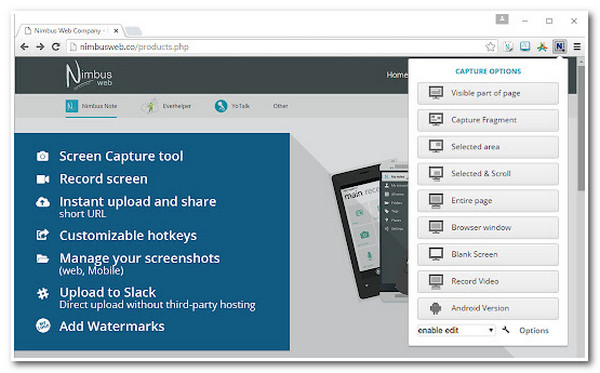
Các tính năng của Công cụ chụp ảnh màn hình Nimbus
- Cung cấp các tính năng chú thích và chỉnh sửa để làm nổi bật hoặc làm mờ thông tin quan trọng.
- Có các tính năng chỉnh sửa hình ảnh như cắt xén và thêm văn bản, hình dạng và mũi tên.
- Tích hợp với nhiều nền tảng khác nhau để chia sẻ và tải lên nhanh chóng ảnh chụp màn hình của bạn.
- Ưu điểm
- Nó cung cấp nhiều tùy chọn để chụp màn hình máy tính của bạn.
- Nó rất phong phú với các tính năng chụp màn hình mà bạn có thể sử dụng dễ dàng.
- Nó hỗ trợ các tùy chọn nền tảng để chia sẻ.
- Nhược điểm
- Nó liên quan đến các vấn đề liên quan đến việc chụp các vùng màn hình đã chọn.
- Một số tính năng bị khóa sau tường phí.
- Thông báo nâng cấp giữ các cửa sổ bật lên sẽ làm phiền quá trình chụp ảnh màn hình.
Đánh giá của người dùng:
Nimbus Screenshot đã tạo dựng được tên tuổi của mình trên thị trường và được biết đến là một công cụ thân thiện với người dùng với các tính năng phong phú và là cứu cánh cho nhu cầu chụp ảnh màn hình dựa trên đánh giá của người dùng. Tuy nhiên, công cụ này có thể phù hợp với những người dùng khác. Tuy nhiên, một số khách hàng của Nimbus báo cáo rằng công cụ này không phù hợp với mục đích sử dụng do lỗi ghi và chụp màn hình. Ngoài ra, việc chụp toàn bộ trang web không miễn phí và công cụ đột ngột dừng trong quá trình chụp màn hình. Những điều này chỉ dựa trên trải nghiệm của người dùng khác trong hoặc sau khi sử dụng công cụ. Bạn có thể tự tìm thấy nó sau khi tải xuống từ trang web chính thức và sử dụng các tính năng của nó. Trong hoặc sau khi sử dụng công cụ này, hãy đánh giá xem liệu nó có đáp ứng nhu cầu chụp màn hình máy tính của bạn hay không.
Phần 2: Top 10 lựa chọn thay thế ảnh chụp màn hình Nimbus tốt nhất
Sau khi đọc các bài đánh giá tổng thể về Nimbus Capture, nếu bạn đang xem xét các công cụ thay thế cũng có thể ghi lại các hoạt động trên màn hình trên máy tính của mình, bạn cần xem danh sách các công cụ tốt nhất có tính năng chụp màn hình bên dưới! Hãy khám phá chúng ngay bây giờ!
1. Trình ghi màn hình AnyRec (Windows/Mac)
Công cụ đầu tiên dành cho dòng sản phẩm thay thế Ảnh chụp màn hình Nimbus tốt nhất này là AnyRec Screen Recorder dụng cụ. Công cụ ghi màn hình nhẹ nhưng mạnh mẽ này được tích hợp sẵn Ảnh chụp màn hình tính năng. Công cụ này hỗ trợ khả năng chụp toàn bộ màn hình máy tính, một khu vực cụ thể trên màn hình, một cửa sổ hoặc toàn bộ trang web dài. Bên cạnh đó, công cụ này cũng có thể chụp màn hình của bạn với chất lượng cao và không có hình mờ nhúng trong đó. Ngoài ra, nó còn được trang bị tính năng vẽ Thời gian thực cho phép bạn áp dụng văn bản, hình dạng, mũi tên, chú thích, v.v. Vì vậy, nếu bạn cần một công cụ chuyên nghiệp để chụp màn hình, giải pháp thay thế Nimbus Capture này là lựa chọn tốt nhất.
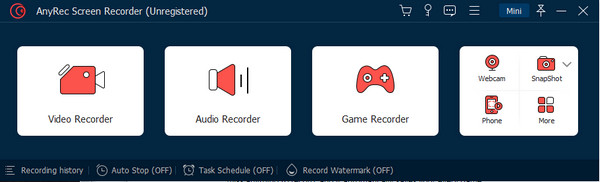

Có các phương pháp chụp màn hình khác nhau để chụp toàn bộ màn hình hoặc một khu vực cụ thể.
Được trang bị tính năng Ảnh chụp màn hình cuộn để dễ dàng chụp các trang web dài.
Sửa đổi tổ hợp phím để bắt đầu chụp ảnh màn hình hoặc ghi lại màn hình của bạn sau vài giây.
Hỗ trợ các định dạng hình ảnh khác nhau để xuất dưới dạng PNG, JPG/JPEG, GIF, TIFF và BMP.
An toàn tải
An toàn tải
2. LightShot (Windows/Mac)
Một công cụ Nimbus Capture khác mà bạn có thể sử dụng thay thế là LightShot. Nó hỗ trợ chụp bất kỳ khu vực nào trên màn hình của bạn và chụp ảnh màn hình chỉ trong hai lần nhấp vào nút. Hơn nữa, bạn có thể chia sẻ ảnh chụp màn hình của mình ngay lập tức bằng cách tải nó lên máy chủ của công cụ và sử dụng liên kết đã tạo. Tuy nhiên, công cụ này không có chế độ chụp. Nó sẽ bất tiện khi yêu cầu bạn phải sắp xếp thủ công các đường viền của nó đến khu vực bạn muốn chụp ảnh màn hình.
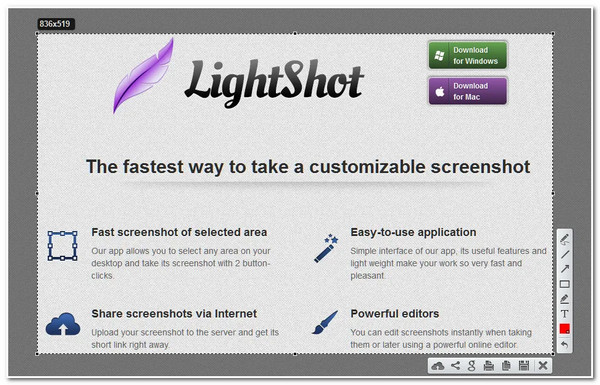
3. Greenshot (Windows/Mac)
Tiếp theo trong dòng lựa chọn thay thế Ảnh chụp màn hình Nimbus là Greenshot. Nó hỗ trợ chụp các vùng màn hình đã chọn, một cửa sổ đang hoạt động, các trang dài và toàn màn hình. Hơn nữa, nó còn được trang bị các tính năng chỉnh sửa được bố trí hợp lý để dễ dàng chú thích ảnh chụp màn hình. Hơn nữa, nó cũng cung cấp nhiều định dạng khác nhau để xuất tệp ảnh chụp màn hình của bạn, bao gồm PNG, JPEG, BMP và GIF. Nhưng hãy nhớ rằng bạn chỉ có thể sử dụng tính năng chụp màn hình cuộn của nó để chụp các trang web dài trên Internet Explorer.
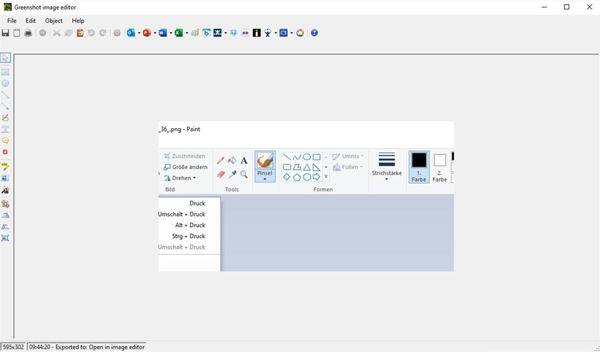
4. Snagit (Windows/Mac)
Sau khi đọc nhiều Đánh giá khó khăn, bạn có thể cân nhắc Snagit như giải pháp thay thế Nimbus Capture của bạn. Điều tương tự cũng xảy ra với các công cụ chụp màn hình nâng cao khác hiện nay; Snagit cũng có thể chụp toàn bộ màn hình máy tính của bạn, một vùng, một cửa sổ đang mở và màn hình cuộn. Ngoài ra, nó còn cung cấp nhiều kiểu chú thích hình ảnh được tạo sẵn khác nhau hoặc bạn có thể tạo kiểu của riêng mình. Tuy nhiên, giá của công cụ này có thể khiến bạn choáng ngợp vì nó đắt.
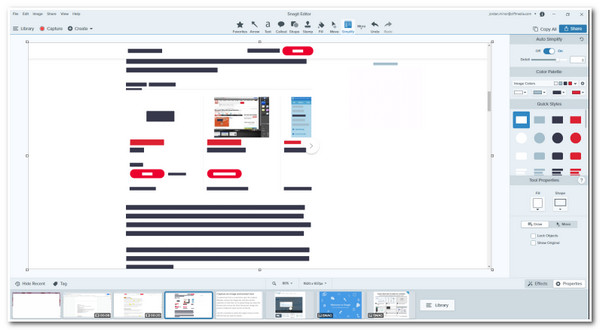
5. PicPick (Windows)
Nếu bạn muốn sáng tạo với kết quả ảnh chụp màn hình của mình, PicPick công cụ này sẽ là giải pháp thay thế tốt nhất cho Ảnh chụp màn hình Nimbus. Công cụ này được trang bị các phụ kiện đồ họa để áp dụng cho ảnh chụp màn hình của bạn. Nó bao gồm Bộ chọn màu, Thước pixel và Bảng màu mà bạn có thể sử dụng để thỏa sức sáng tạo đối với ảnh chụp màn hình của mình. Mặc dù có những tính năng cải tiến đó, công cụ này có liên quan đến nhiều vấn đề khác nhau, chẳng hạn như lỗi tính năng cuộn ảnh chụp màn hình.
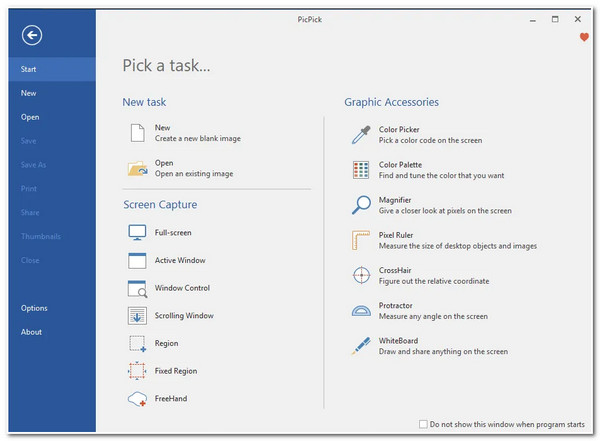
6. ShareX (Windows)
Mặt khác, nếu bạn đang tìm kiếm một công cụ miễn phí để sử dụng thay thế cho Nimbus Capture, ShareX là những gì bạn đang tìm kiếm. Công cụ này chụp bất kỳ khu vực nào trên màn hình của bạn và chia sẻ nó ngay lập tức với các nền tảng khác chỉ trong vài cú nhấp chuột. Cùng với đó, nó cũng được tích hợp với nhiều dịch vụ lưu trữ khác nhau để tải ảnh chụp màn hình của bạn lên; nó bao gồm Google Drive, Imgur, FTP, Dropbox, Mega và Pastebin.
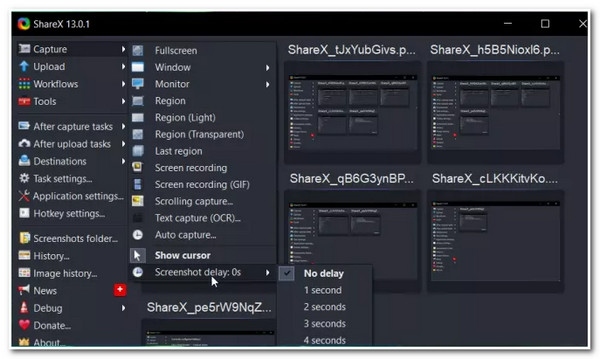
7. Screenpresso (Windows)
Tiếp theo trên dòng là Screenpresso, một trong những lựa chọn thay thế tốt nhất cho Ảnh chụp màn hình Nimbus. Công cụ thân thiện với người dùng này có thể chụp toàn bộ màn hình, một phần cụ thể và một cửa sổ đang hoạt động. Hơn nữa, công cụ này còn thú vị vì nó có thể tự động loại bỏ các cạnh hoặc vùng màu đen khỏi ảnh chụp màn hình của bạn. Tuy nhiên, mặc dù có những điểm tuyệt vời đó nhưng tệp đầu ra của công cụ này lại quá lớn. Bạn cũng có thể nhận thấy rằng công cụ này thiếu tính năng chỉnh sửa hình ảnh.
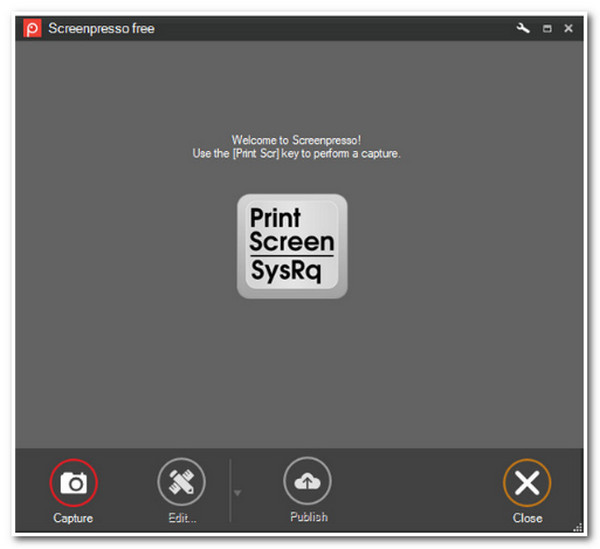
8. Kinh (Windows/Mac)
Một công cụ thay thế Nimbus Capture khác là Jing. Công cụ này được thiết kế để phù hợp với người mới bắt đầu để dễ dàng chụp ảnh trên màn hình. Hơn nữa, nó còn được trang bị các tính năng mà bạn có thể sử dụng để làm nổi bật những điểm quan trọng trong ảnh chụp màn hình của mình. Nó bao gồm các hộp văn bản, mũi tên và chú thích hình ảnh. Hơn nữa, bạn cũng có thể chia sẻ ảnh chụp màn hình của mình với các nền tảng hoặc phương tiện truyền thông xã hội khác nếu muốn.
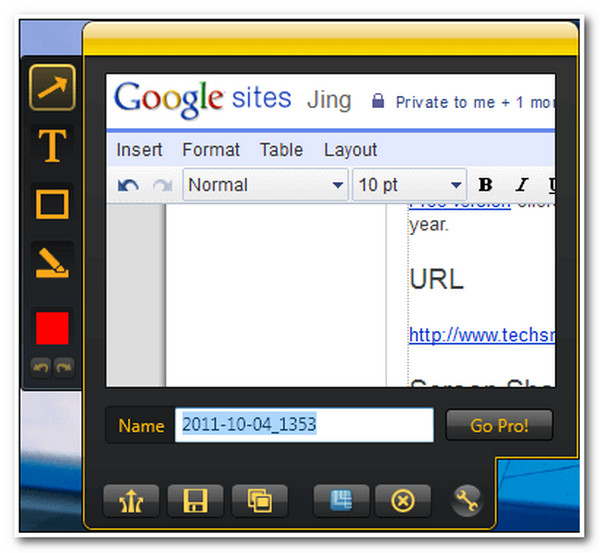
9. Ngọn lửa (Windows/Mac)
Công cụ thứ hai cuối cùng dành cho dòng sản phẩm thay thế Ảnh chụp màn hình Nimbus này là Ngọn lửa. Nó bao gồm các tính năng chỉnh sửa ảnh chụp màn hình mà bạn có thể sử dụng để làm nổi bật bất kỳ điểm quan trọng nào trên ảnh chụp màn hình của mình. Hơn nữa, nó cũng được tích hợp các cài đặt cấu hình cho phép bạn sửa đổi kích thước ảnh chụp màn hình của mình.
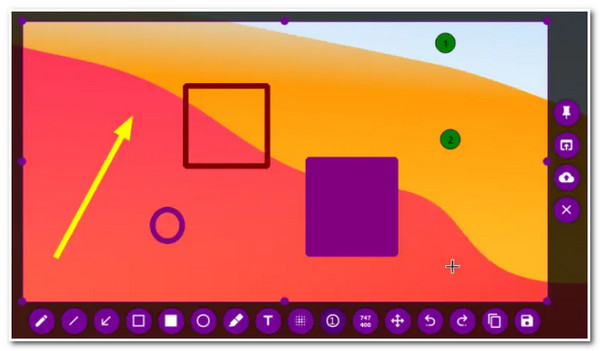
10. Công cụ cắt (Windows)
Cuối cùng nhưng không kém phần quan trọng, dòng công cụ thay thế Nimbus Capture này là Công cụ Snipping trên Windows. Công cụ dễ sử dụng này hỗ trợ nhiều chế độ chụp khác nhau để chụp màn hình máy tính của bạn; nó bao gồm các ảnh cắt dạng tự do, hình chữ nhật, cửa sổ và toàn màn hình. Ngoài ra, bạn có thể nhanh chóng chụp ảnh màn hình máy tính, chú thích rồi lưu hoặc chia sẻ lên các nền tảng khác.

Phần 3: Câu hỏi thường gặp về Ảnh chụp màn hình Nimbus
-
Tôi có thể sử dụng Nimbus Screenshot Tool làm ứng dụng cho nền tảng Windows không?
Vâng, bạn có thể! Công cụ Ảnh chụp màn hình Nimbus không chỉ có sẵn trên nhiều trình duyệt khác nhau mà bạn còn có thể sử dụng nó trên máy tính Windows của mình dưới dạng một ứng dụng bằng cách tải xuống từ trang web chính thức của nó.
-
Ảnh chụp màn hình Nimbus có nhúng hình mờ trên mọi ảnh chụp màn hình không?
Vâng, nó có. Nó tự động nhúng hình mờ trên ảnh chụp màn hình và thậm chí trên bản ghi video của bạn. Ngoài ra, bạn có thể sử dụng tính năng Ảnh chụp màn hình của AnyRec Screen Recorder để ghi lại mọi hoạt động trên màn hình trên máy tính Windows hoặc Mac mà không có bất kỳ hình mờ nào được nhúng trong đầu ra của bạn.
-
Các tệp Ảnh chụp màn hình Nimbus sẽ đi đâu sau khi chụp màn hình?
Sau khi bạn chụp ảnh màn hình trên Nimbus, công cụ sẽ nhắc bạn chọn tải xuống ở định dạng WEBM, lưu trên Nimbus Note, GDrive hoặc Dropbox hay tải trực tiếp lên YouTube.
Phần kết luận
Ở đó bạn có nó! Đó là tổng thể đánh giá về công cụ Chụp ảnh màn hình Nimbus. Nếu bạn muốn kiểm tra khác ứng dụng ảnh chụp màn hình thay thế cho Nimbus, có những đội hình đó là đủ để chọn ra phương án thay thế tốt nhất! Bây giờ, nếu bạn đang tìm kiếm một công cụ chuyên nghiệp nhưng dễ sử dụng thì công cụ AnyRec Screen Recorder chính là thứ bạn đang tìm kiếm. Các tính năng được đề cập của công cụ này vốn đã mạnh mẽ và vẫn còn nhiều thứ để cung cấp. Hãy truy cập trang web chính thức của công cụ này để khám phá các tính năng mạnh mẽ được tích hợp sẵn khác của nó. Hãy thực hiện bước đầu tiên của bạn ngay hôm nay!
An toàn tải
An toàn tải
